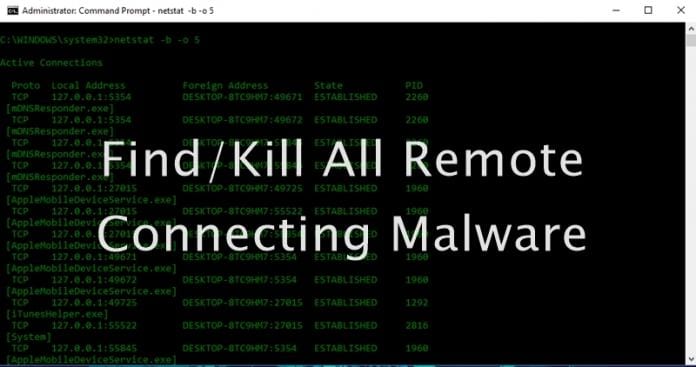
Може да има определен отдалечен злонамерен софтуер, който може да се опита да получи достъп до вашите данни и също така да повреди системни файлове, така че е по-добре да ги премахнете и да спрете изпълнението им във вашия Windows 10 с помощта на командния ред.
Командният ред може да бъде полезен инструмент при сканиране на вируси и злонамерен софтуер, които работят във фонов режим, опитвайки се да установи отдалечена връзка от нашите персонални компютри. Така че, уведомете ме за прости и лесни стъпки за това как да намерите, убиете и изтриете отдалечен свързващ злонамерен софтуер с помощта на командния ред на Windows 10. Така че, когато злонамерен софтуер работи във фонов режим, той трябва да установи връзка с външния интернет свят. Те също така използват протокол като TCP или UDP, за да установят интернет връзката и да изпратят личната ни информация навън. Друг важен фактор е, че на всеки процес се присвоява PID (ID на процес) в Windows. И тук ще обсъдим начина, по който можете да проследите и премахнете тази дейност във вашия компютър с Windows. Да, възможно е и може да се направи лесно. Така че разгледайте пълното ръководство, обсъдено по-долу, за да продължите.
Как да намерите и убиете всички отдалечени свързващи се злонамерени програми в Windows 10
Методът е доста прост и лесен и може лесно да се направи с помощта на командния ред с помощта на готина команда. Така че следвайте стъпките по-долу, за да продължите.
Стъпки за намиране и унищожаване на целия злонамерен софтуер за дистанционно свързване в Windows 10:
- Преди всичко трябва да стартирате командния ред като администратор, като натиснете бутона на windows и след това напишете cmd и след това щракнете с десния бутон върху него и изберете Изпълни като администратор.
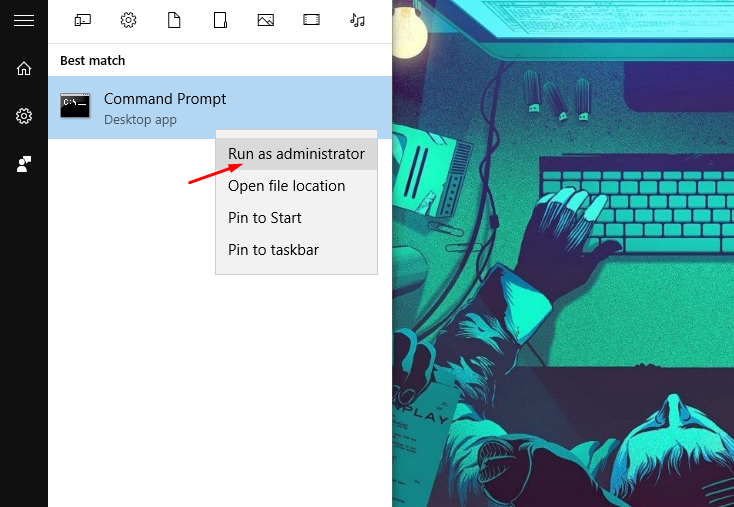
Как да намерите и убиете всички отдалечени свързващи се злонамерени програми в Windows 10 - Сега въведете „netstat -b -o 5“ в екрана на командния ред.
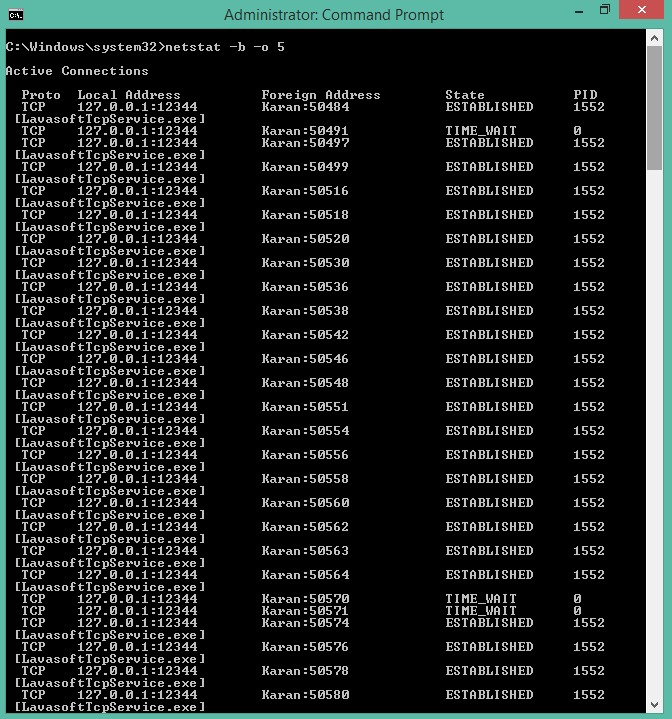
- # netstat: netstat е полезна команда за проверка на интернет и мрежови връзки.
- # -b: Този атрибут показва изпълнимия файл, участващ в създаването на всяка връзка или порт за слушане.
- # -o: Този атрибут показва идентификатора на процеса на притежаване, свързан с всяка връзка.
- # цяло число (т.е. 5) –Цяло число, използвано за показване на резултати няколко пъти с определен брой секунди между показванията. Продължава до спиране с команда ctrl+c.
3. Сега отворете диспечера на задачите и отидете на раздела „Подробности“. Под раздела с подробности можете да видите името, PID, състоянието и малко повече информация за работещите приложения.
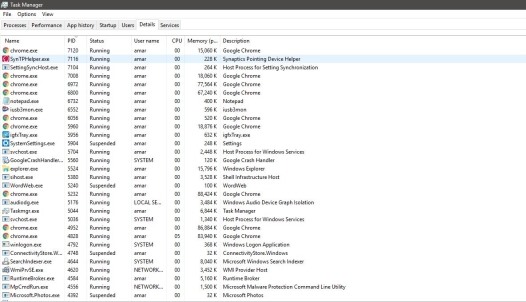
4. Можете също да сортирате PID, като щракнете върху този раздел в горната част. След като идентификаторите на процеса са подредени, можете да намерите предполагаемия PID там.
5. Щракнете с десния бутон върху този конкретен PID и ще видите много опции, от които две важни опции за вас са:-
- Последна задача
- Отворете местоположението на файла
6. Не щраквайте върху „Край на задачата“, преди да отворите местоположението на файла. Така че, първо щракнете върху „местоположението на отворен файл“, което ще отвори местоположението на предполагаемия злонамерен софтуер и след това можете да прекратите тази задача.
7. В местоположението на файла можете да изтриете зловредния софтуер и готово е, сега това ще прегледа всички работещи изходящи връзки и ще ги спре и с това вашият компютър ще стане защитен от злонамерени заплахи.
Така че дискусията по-горе е свързана с това как да намерите и убиете всички отдалечени свързващи се злонамерени програми в Windows 10. Използвайте този прост и лесен метод и лесно можете да се предпазите от всички зловреден софтуер, който може да изтече вашите лични данни и да запази поверителността ви в опасност. Така че опитайте това днес, надявам се да ви хареса ръководството, продължавайте да споделяте и с други. Оставете коментар по-долу, ако имате въпроси, свързани с това.
